觀看有趣的電影以減輕週末或等待時間的單調是一個好主意。
當然,攜帶便攜式iPad,而不是沉重的筆記本電腦或台式機是明智之舉。
然後問題是 如何在iPad上放電影 看?
我們收集了最好的3方法,可以通過PC / Mac將電影複製到iPad。
閱讀並按照分步指南將視頻從計算機傳輸到iPad。 有或沒有iTunes將可用。

部分1:如何使用iTunes從計算機上將電影放到iPad上
蘋果的iTunes是iPad和iPhone用戶最有用的服務之一。 使用iTunes,您可以將手機備份到計算機,訪問音樂,電影和視頻的海洋,併購買自己喜歡的手機。 除此之外,iTunes還可以從Windows或Mac計算機將電影放到iPad和iPhone上。
方式1:通過USB線從電腦上用iTunes將電影放到iPad上
首先,無論您使用哪種iTunes版本,都可以使用電纜連接快速將電影從電腦傳輸到iPad或iPhone。
步驟1。 購買iPad時,請使用包裝盒中的Lightning電纜將iPad連接到電腦。 在您的計算機上打開最新版本的iTunes。 這種方式適用於PC和Mac。
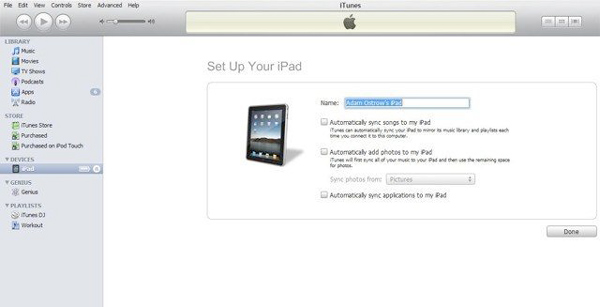
步驟2. iTunes辨識出您的iPad後,點擊左上角的「iPad」按鈕,找到左側邊欄的「在我的裝置上」部分,然後選擇「電影」選項以開啟電影庫。
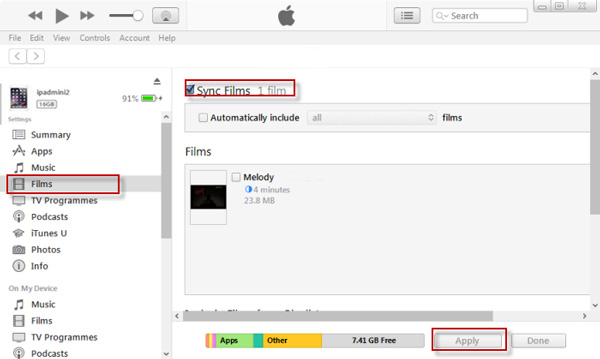
步驟3.接下來,打開資源管理器窗口,然後找到用於存儲要傳輸到iPad Pro的電影的文件夾。 在Windows上按“ Ctrl”按鈕,在Mac上按“ Cmd”,然後選擇所有需要的電影。 將它們拖放到iTunes電影資料庫中。
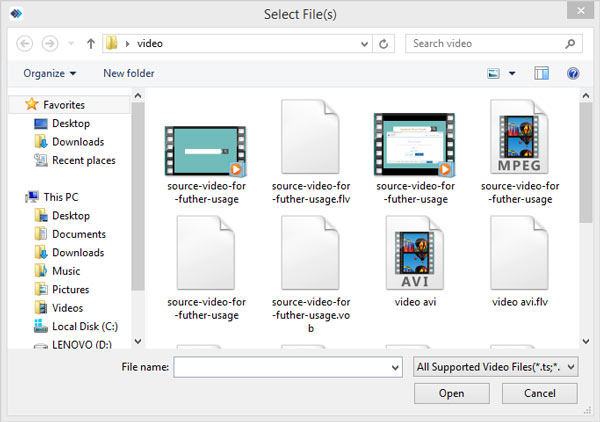
步驟4。 現在,您可能會在每部電影上看到顯示傳輸狀態的進程條。
完成此過程後,退出iTunes並斷開iPad和計算機的連接,您可以隨時在iPad上觀看電影。
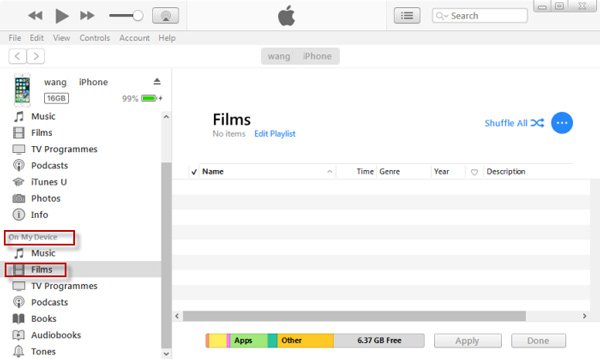
方式2:使用iTunes無線方式將視頻從計算機傳輸到iPad
在最新版本的iTunes中,Apple推出了無線同步功能。 這意味著即使沒有將手機連接到計算機,也可以使用iTunes將電影放在iPad和iPhone上。
步驟1。 要在iTunes中設置Wi-Fi同步功能,您還需要使用USB線連接iPad和計算機。
啟動iTunes應用程序,然後在Windows上單擊“幫助”>“檢查更新”,或單擊“ iTunes”>“檢查更新”以獲取最新版本。
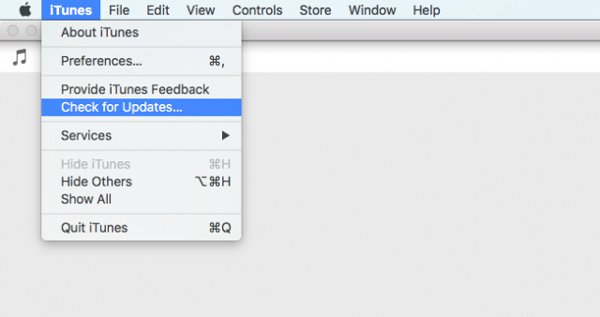
步驟 2. 按一下「裝置」按鈕,然後前往左側功能區的「摘要」標籤。請務必勾選「透過 Wi-Fi 與此 iPad 同步」前方的複選框。點擊底部的“應用”按鈕進行確認。然後從電腦上取下 iPad。
進行設置後,您將能夠在下次將數據從iTunes無線導入iPad,尤其是在以下情況下 iTunes未檢測到您的iPad 在未來。
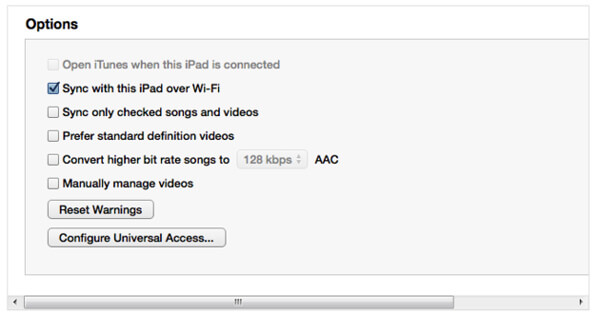
步驟3。 每當您想要將電影從計算機傳輸到iPad時,請打開iTunes應用程序並確保您的計算機和iPad都在同一個Wi-Fi網絡中。
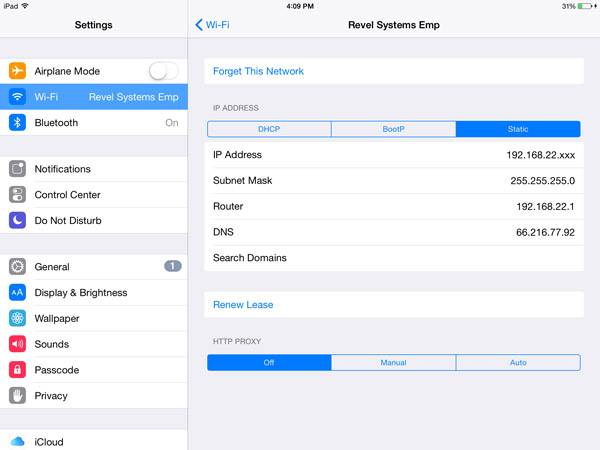
第4步。將iPad出現在iTunes中之後,將要在iPad上觀看的電影導入iTunes庫。 它們將自動傳輸到您的iPad。
部分2:如何在沒有iTunes的PC / Mac上將視頻放在iPad上
如果你不喜歡iTunes,因為你遭受iTunes錯誤,iTunes等等,你可以參考第二種方法 iPhone轉移 將視頻從PC / Mac傳輸到iPad。

4,000,000 +下載
總之,它是將視頻從計算機快速傳輸到iPhone或iPad的最佳選擇之一。
如何使用iPhone Transfer將視頻從PC / Mac傳輸到iPhone
步驟1。 將iPad連接到電腦
獲取在PC上下載的Windows版iPhone Transfer。 有適用於Mac電腦的專用Mac版本。 雙擊安裝文件,然後按照屏幕上的說明在計算機上安裝iPhone Transfer。 通過原裝USB線將iPad插入電腦。
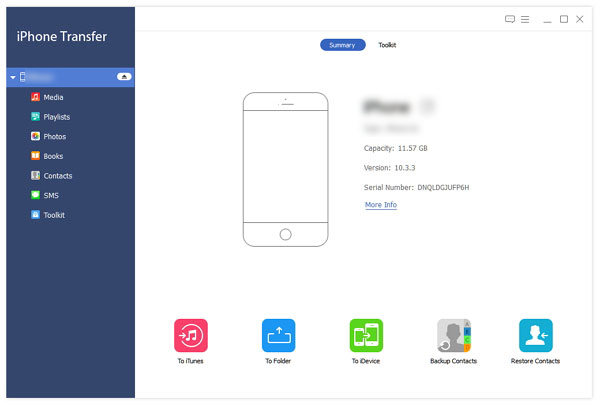
步驟2。 將電影從電腦傳輸到iPad
打開iPhone Transfer,單擊左側欄中的“媒體”,然後選擇“電影”選項卡以查看當前iPad上的所有視頻。
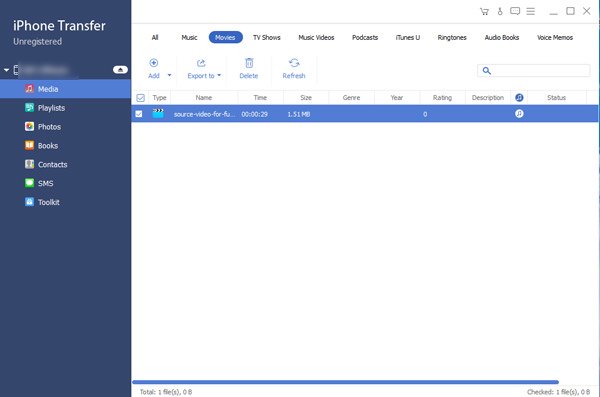
單擊“添加”按鈕,然後找到要在iPad上觀看的電影的存儲位置,選擇它們並將電影添加到iPad。
等待該過程完成,關閉iPhone Transfer並從計算機中刪除iPad。 現在,您可以隨時在iPad上觀看電影。
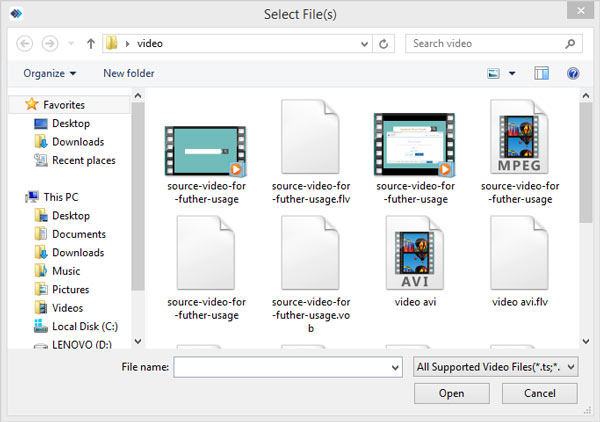
除了將視頻從計算機導入iPad外,您還可以直接在計算機上管理iPad電影。
當您的iPad裝滿不需要的舊視頻時,只需轉到左側的“媒體”標籤以打開手機上的所有媒體文件,即可刪除視頻。 在列表中選擇不需要的視頻,音頻,音樂或播客,然後單擊頂部功能區上的“刪除”菜單,將其從iPad中刪除。
此外,iPhone Transfer可以為您做到:
部分3:如何通過Mac上的Airdrop將電影複製到iPad
雖然iTunes可以幫助您以無線方式向iPad發送電影,但是,它還需要在第一時間將iPad連接到計算機來進行設置。
有沒有辦法將視頻從電腦無線發送到iPhone?
是的。
AirDrop是一個不錯的選擇。
AirDrop是Apple在2011年發布的一項臨時服務,用於在Mac OS和iOS之間傳輸文件。 它支持macOS 11 10.7 Lion或更高版本的計算機以及運行iOS 7或更高版本的iPad。
要使用AirDrop將電影從Mac上放到iPad上,您需要滿足以下規則:
1。 打開iPad和Mac上的Wi-Fi和藍牙功能。 請記得關閉個人熱點。
2。 在30英尺內傳輸動畫期間,盡可能將iPad放在盡可能靠近計算機的位置。
步驟1.解鎖iPhone,從屏幕底部向上滑動以打開“控制中心”。 在iPhone X上,從屏幕右上角向下滑動。 確保已打開Wi-Fi和藍牙。 繼續保持網絡設置扇區,然後點擊AirDrop。
提示:在iOS 10.3.3或更早版本中,AirDrop功能位於控制中心儀表板上。
第2步。iPhone的AirDrop中有三個選項:“接收中”,“僅聯繫人”和“每個人”。 如果選擇“僅限聯繫人”,則只有您的聯繫人才能看到您的設備。 “所有人”選項允許附近所有啟用了AirDrop的iOS設備查看您的手機。 根據您的情況選擇。

步驟3.轉到Mac計算機,打開Finder應用程序,在菜單欄上單擊“執行”,然後選擇AirDrop將其打開。 找到底部,單擊“允許我被發現”,然後將您的設備顯示為“所有人”或“聯繫人”。 如果您的iPhone足夠靠近,它將出現在窗口中。
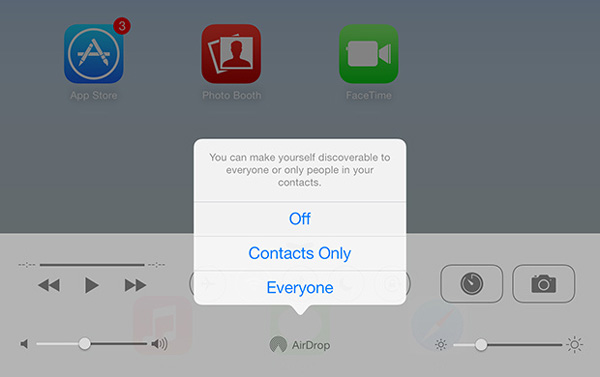
步驟 4. 開啟儲存要傳送到 iPhone 的影片的資料夾,使用 AirDrop 將影片拖曳到 iPhone。切換到 iPhone 並點擊螢幕上的「接受」開始將影片同步到 iPhone。
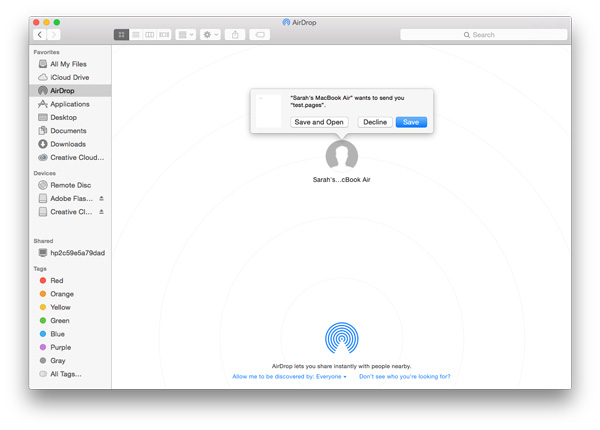
AirDrop工作正常,但是,你必須逐個承擔緩慢的轉移過程,並且是一成不變的 Airdrop不工作 的問題。
結論
如果您是電影愛好者,您可能想在任何地方觀看您喜歡的電影。 幸運的是,移動設備可以滿足您的需求。 對於Apple客戶,有幾種方法可以將電影放在iPad或iPhone上,例如iTunes和AirDrop。 前者允許您使用USB線或無線方式將視頻從計算機發送到iDevice; 然而,許多人不喜歡iTunes,部分原因是它有很多錯誤而且不經常工作。 另一方面,AirDrop是將電影從Mac發送到iPhone的便捷方式。 但它只支持部分Mac電腦和iOS設備。 作為另一種選擇,Apeaksoft iPhone Transfer消除了這些缺點。 例如,它與Windows PC,Mac計算機,所有iPhone和iPad設備兼容。 我們希望我們的指南和建議對您有用。
如果您有其他與將計算機上的視頻發送到iPad和iPhone相關的問題,請隨時在本文下面留言。
有關更多主題 iPad轉讓,訪問這裡。




